Hoy vamos a aprender C# desde cero. Crearemos un programa de consola muy sencillo que mostrará un mensaje de texto. También hablaremos de variables y de interpolación de cadenas.
C# es uno de los lenguajes de programación más versátiles del momento. Algunas de sus principales aplicaciones son: la web, las apps móviles, deep learning y el desarrollo de videojuegos con Unity.
Este es el primero de una serie de tutoriales para aprender los fundamentos de C#. Te puede interesar: Aprender C# If Else Switch
Requisitos
Para crear nuestro proyecto usaremos:
Crear proyecto C#
Una vez instalado el SDK de .NET puedes comprobar si tienes la versión correcta escribiendo en el terminal:
dotnet --version
A continuación abrimos Visual Studio Code y accedemos a su terminal desde el menú: ver -> terminal. En el terminal creamos un nuevo proyecto de consola con el comando
dotnet new console --output nombre_app
.Los programas en C# contienen uno o más archivos. Dentro de cada archivo encontramos diferentes códigos que se encargan de realizar una tarea concreta. El archivo program.cs contiene lo siguiente:
Console.WriteLine("Hello World!");
Cambia el texto «Hello World!» por «Tu primer programa en C#.» y clic en archivo -> guardar.
Ahora en el terminal ejecuta el programa con dotnet run. Y deberías ver el nuevo mensaje.

El tipo Console representa a la ventana de la consola y WriteLine es un método de tipo Console que escribe el texto: Tu primer programa en C#.
Como cualquier otro lenguaje de programación, C# incluye nuevas funcionalidades y mejoras con el paso del tiempo. A día de hoy cuenta con 10 versiones.
Anterior a la versión de C# 9
En las primeras versiones del lenguaje C# el punto de entrada de un programa era un método estático llamado Main. Es decir, el método que iniciaba la aplicación.
using System;
namespace Console_net5
{
class Program
{
static void Main(string[] args)
{
Console.WriteLine("Tu primer programa en C#.");
}
}
}
A partir de C# 9
A partir de C# 9 se usan las instrucciones de nivel superior para el punto de entrada del programa. Es decir, ya no es necesario incluir explícitamente el método Main. El compilador se encarga de esa tarea.
Console.WriteLine("Tu primer programa en C#.");
El primer bloque de código hace exactamente lo mismo que el segundo bloque.
Usar variables en C#
Las variables son espacios en memoria que nos permiten guardar valores diferentes.
Vamos a declarar una variable car de tipo cadena (string), asignarle el valor «BMW» y mostrarlo por consola.
El símbolo // indica que la línea actual es un comentario. En este caso el comentario indica el resultado del programa.
Los comentarios no afectan al resultado de los programas.
string car = "BMW"; Console.WriteLine(car); // Out: BMW
Si ejecutamos el código anterior (dotnet run) deberíamos ver el texto: BMW.
Ahora podemos reusar la variable car con otro valor diferente, por ejemplo «Mercedes»:
car = "Mercedes"; Console.WriteLine(car); // Out: Mercedes
Volvemos a escribir dotnet run y veremos: Mercedes
Interpolación de cadenas
Con las siguientes instrucciones enlazamos una cadena constante «Benz» con el valor de la variable car.
car = "Mercedes";
Console.WriteLine($"{car} Benz");
// Out: Mercedes Benz
Aquí hemos agregado el símbolo $ antes de las comillas y envuelto la variable entre llaves {car}. A esto se le conoce como interpolación de cadenas. Y la salida sería: Mercedes Benz
Convertir una cadena a mayúsculas
string user = "Usuario";
Console.WriteLine($"¡Hola {user.ToUpper()}!");
// out: ¡Hola USUARIO!
El método ToUpper() crea una copia en mayúscula de una cadena. El bloque anterior da como resultado ¡Hola USUARIO!.
Siguiente entrada: Aprender C# básico – if else, switch
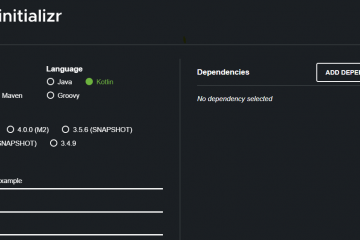
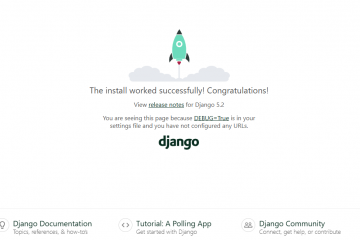
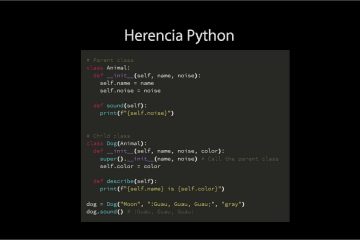
0 comentarios